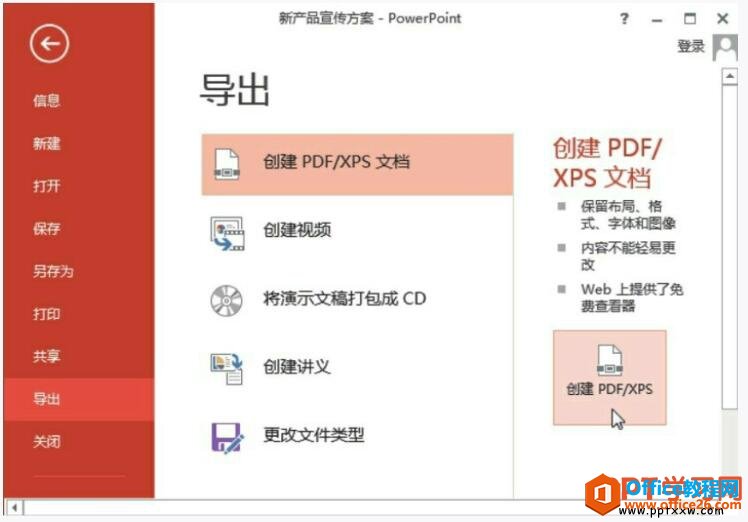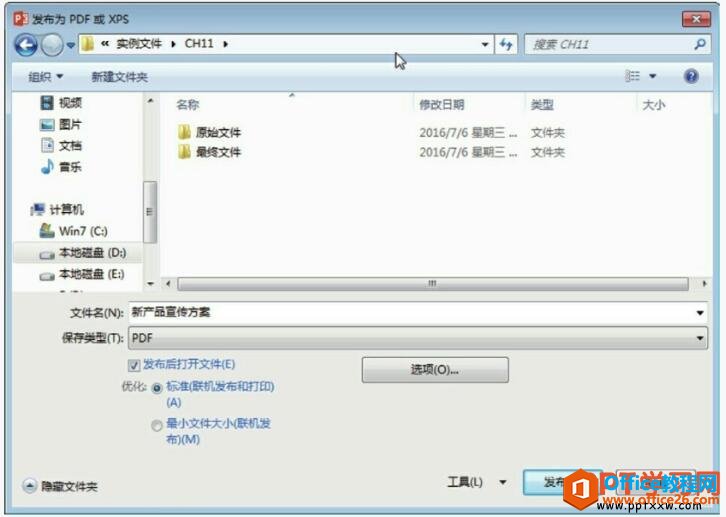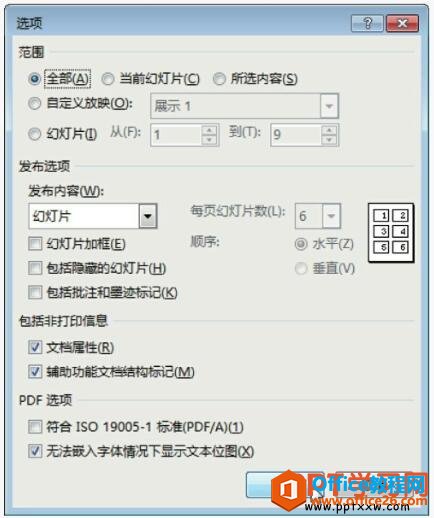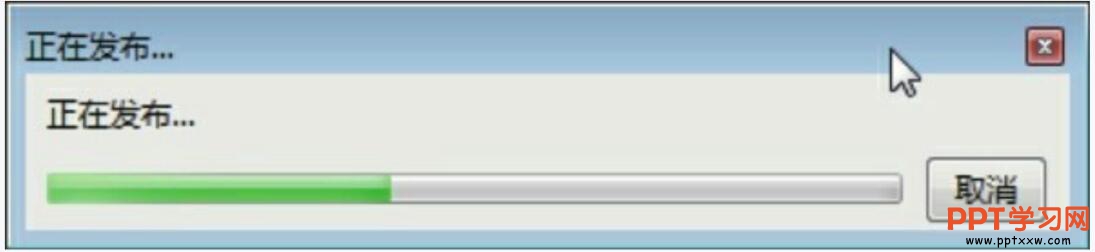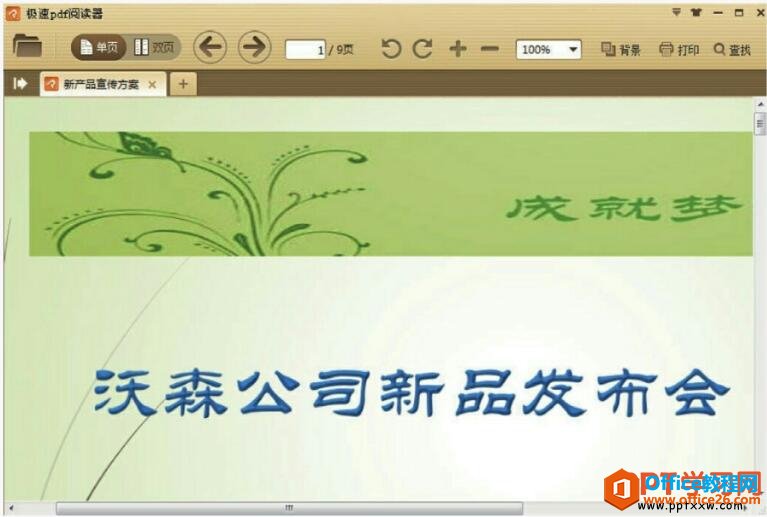-
PPT转换为PDF文件
-
很多朋友都会问如何将ppt转换为PDF文件,其实ppt中自带有此功能的。将演示文稿输出为PDF文件既方便传阅,又能防止别人修改文件内容,PPT转换为PDF文件的具体输出方法如下:
步骤1、打开“文件”菜单。打开要输出为PDF的演示文稿后,单击窗口左上角“文件”标签,如图1所示。

图1
步骤2、单击“创建PDF/XPS”按钮。在打开的“文件”菜单中,切换到“导出”面板,单击“创建PDF/XPS”按钮,如图2所示。

图2
步骤3、选择保存位置。在弹出的“发布为PDF或XPS”对话框中,选择PDF文件保存的位置,如图3所示。

图3
步骤4、选择输出范围。单击“选项”按钮,打开“选项”对话框,在此可设置输出的范围,包括输出全部、输出当前幻灯片等,设置完成后单击“确定”按钮,如图4所示。

图4
步骤5、发布文稿。返回“发布为PDF或XPS”对话框,单击“发布”按钮,系统弹出发布的进度,如图5所示。

图5
步骤6、查看输出效果。稍等片刻,在保存文稿的位置,打开输出的PDF文件,如图6所示。

图6
当我们把ppt转换为PDF文件以后,我们就可以把PDF进行打印出来了,同时也可以直接把PDF发给客户或则领导,还可以保证文件不被其他的修改。
本文摘自:https://www.office26.com/powerpoint/powerpoint_9746.html,感谢原作者!
© 版权声明
文章版权归作者所有,未经允许请勿转载。
THE END